Com o lançamento do iOS 8, a Apple tornou possível a instalação e utilização de teclados de terceiros. Além disso, também é possível configurar o sistema para que reconheça um teclado alternativo como padrão. A dica é útil para quem deseja personalizar a digitação de textos no iOS. Para entender como utilizar a funcionalidade, siga este tutorial.
Veja também: Como instalar o SwiftKey no iOS 8?
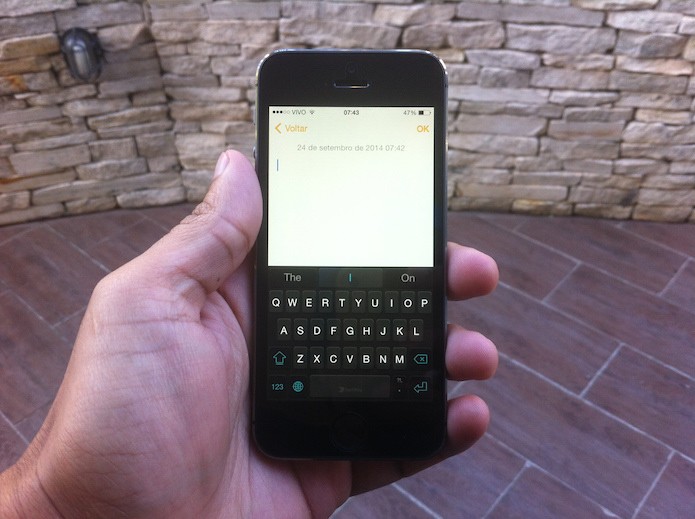 Como alterar o teclado padrão do iOS 8? (Foto: Marvin Costa/TechTudo)
Como alterar o teclado padrão do iOS 8? (Foto: Marvin Costa/TechTudo)Passo 1. Acesse as configurações do iOS. Em seguida, toque sobre a opção “Teclado”;
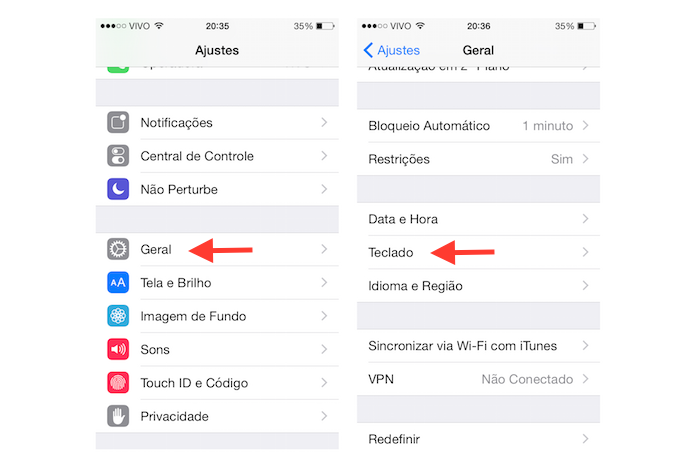 Acessando as configurações de teclado do iOS 8 para alterar o padrão do teclado do sistema (Foto: Reprodução/Marvin Costa)
Acessando as configurações de teclado do iOS 8 para alterar o padrão do teclado do sistema (Foto: Reprodução/Marvin Costa)Passo 2. Acesse “Teclados” e clique em “Editar” para possibilitar a alteração no padrão de teclado do sistema;
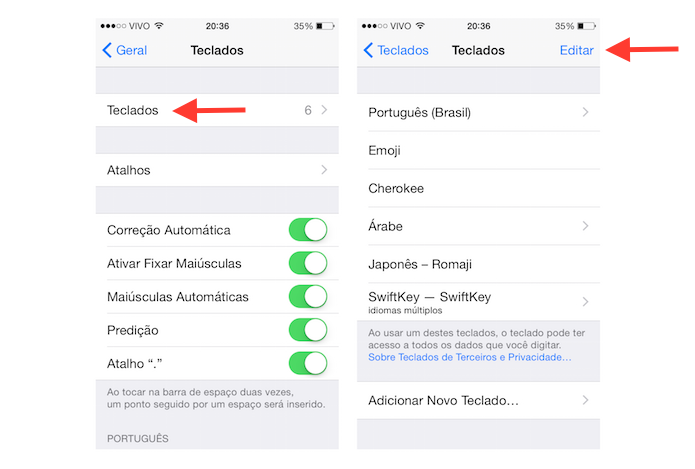 Editando os tipos de teclado para mudar o padrão utilizado pelo iOS 8 (Foto: Reprodução/Marvin Costa)
Editando os tipos de teclado para mudar o padrão utilizado pelo iOS 8 (Foto: Reprodução/Marvin Costa)Passo 3. Toque sobre o ícone de três traços ao lado do nome do teclado que configurar como o padrão do sistema e arraste-o para o top da lista. Em seguida, clique em “OK” e reinicie seu aparelho.
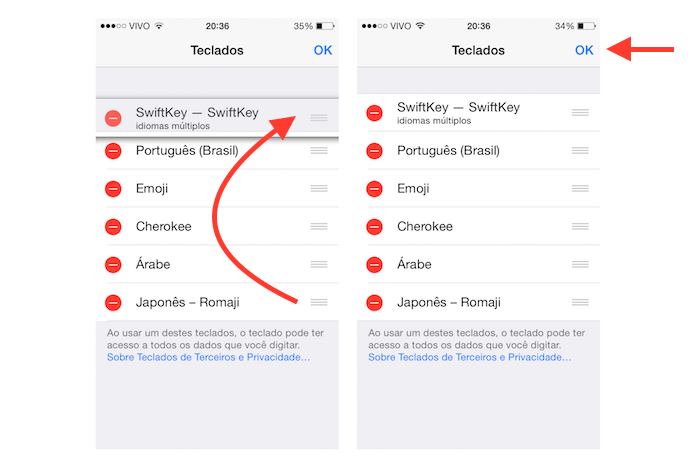 Tornando um teclado alternativo padrão no iOS 8 (Foto: Reprodução/Marvin Costa)
Tornando um teclado alternativo padrão no iOS 8 (Foto: Reprodução/Marvin Costa)Pronto! O teclado alternativo agora será o padrão do iOS 8 e será utilizado em qualquer tipo de digitação do sistema.
Os concorrentes da Apple estão deixando o Iphone para trás? Comente no Fórum do TechTudo
Até o próximo Melhor do Planeta
Fonte: http://www.techtudo.com.br/dicas-e-tutoriais/noticia/2014/10/como-alterar-o-teclado-padrao-do-ios-8.html

0 comentários:
Postar um comentário